Considerações e FAQ para importação de dados
Quando importa dados para o Microsoft Sustainability Manager, há alguns aspetos a ter em mente para assegurar que tem uma importação com êxito. Este artigo também contém uma lista das perguntas mais frequentes (FAQ).
Para obter uma lista completa de erros, causas e resoluções, aceda a Resolver mensagens de erro de importação de dados.
Considerações importantes para importação de dados
Se o tipo de importação ou ficheiro de origem for atualizado enquanto edita a ligação, pode remover dados importados anteriormente ativando a opção Substituir dados importados anteriormente na página Agendar importação de dados. No entanto, se a importação de dados incluir dados de referência, a ativação desta opção também remove os dados de referência que podem ser utilizados para outras importações de dados e que resultam em falhas dessas importações.
Necessita do acesso necessário no inquilino para iniciar a importação de dados no Sustainability Manager. Para mais informações sobre funções de utilizador no Sustainability Manager, aceda a Configurar funções de utilizador e gestão de acessos.
Para importar dados em toda a organização, necessita do direito de acesso completo para importação que conceda acesso completo a toda a organização às entidades relacionadas com a importação.
Para importar dados ao nível de uma unidade de negócio, necessita da função de acesso ao nível da unidade de negócio para a importação que concede acesso completo a toda a unidade de negócio para importar entidades relacionadas.
Os utilizadores com contas de convidado não podem importar dados e só podem ver os dados no respetivo inquilino.
A seguinte captura de ecrã mostra uma mensagem de exemplo que obterá se não tiver o conjunto de privilégios correto.
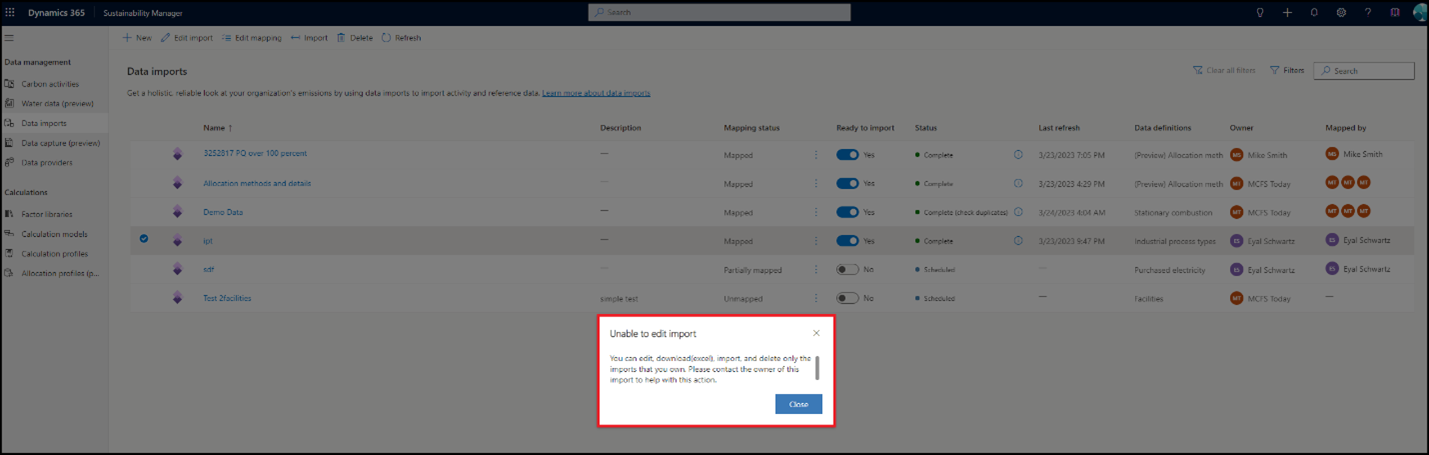
Eliminar dados de registos carregados manualmente
Siga estes passos para atualizar os registos de dados de atividade utilizando uma importação de dados nova ou existente.
Selecione Dados e, em seguida, selecione Atividades de carbono ou Dados de água. Selecione o tipo de dados e, em seguida, selecione Ver. São apresentados todos os registos de dados de atividade para a entidade selecionada.
Elimine os dados com um dos seguintes métodos:
Excluir 50 ou outro número de registros de cada vez: selecione o botão de opção no canto superior esquerdo para excluir 50 registros de cada vez. Pode definir este número até 250 atualizando as definições de personalização no separador Definições no canto superior direito.
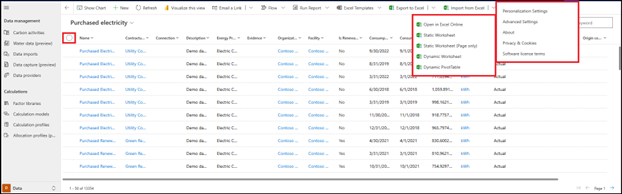
Remova dinamicamente qualquer número de registros: Selecione Exportar para Excel no menu superior.
Exclusão em massa: selecione a guia Configurações no canto superior direito e, em seguida, selecione Configurações avançadas. Abre-se uma nova página. Sob a lista pendente Definições que se encontra no canto esquerdo superior, selecione Gestão de Dados. Selecione Eliminação de Registos em Massa.
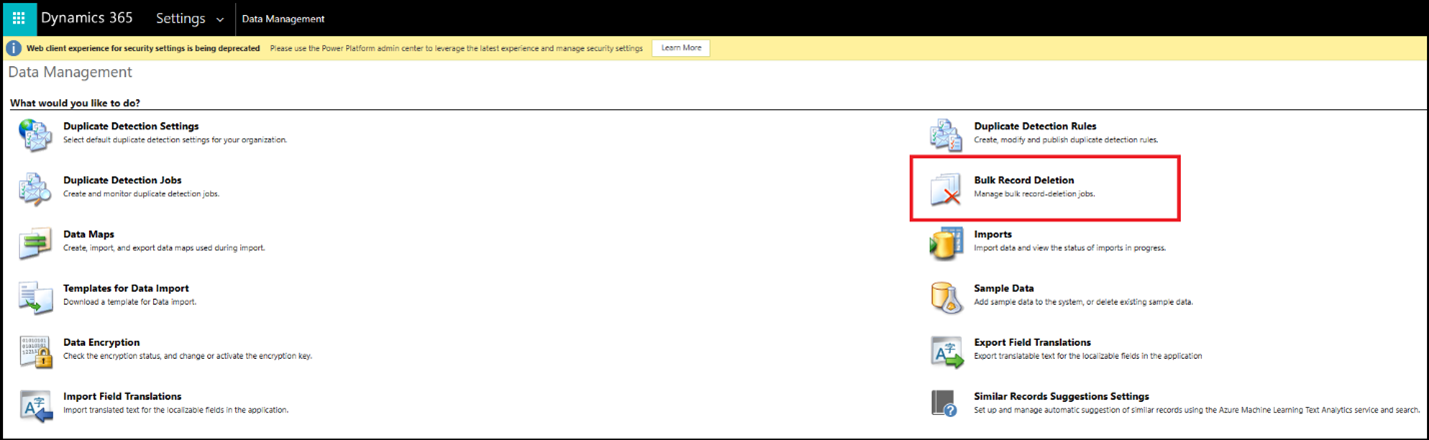
Exclusão em massa com outras ferramentas: use ferramentas de código aberto que não sejam da Microsoft, como o Bulk Data Updater ou o SQL 4 CDS.
Nota
Exibir dados fornece registros de dados de atividade importados de todos os tipos de métodos de importação em Sustainability Manager, incluindo importações de dados. As secções seguintes descrevem como eliminar registos importados.
Eliminar dados importados de uma nova importação
Para eliminar dados existentes durante a criação de uma nova ligação de dados de atividade:
Siga os passos descritos anteriormente para criar uma nova importação de dados.
No ecrã Agendar importação de dados, alterne o comutador Substituir dados importados anteriormente para Ativado.
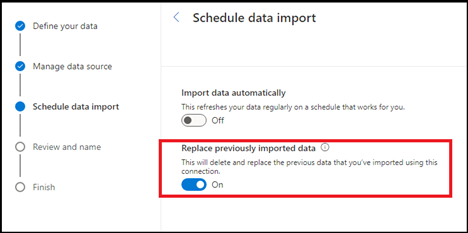
Selecione Seguinte para concluir os passos restantes de criação de uma importação.
Na próxima atualização da importação, todos os dados importados anteriormente serão eliminados e todos os dados disponíveis da origem da ligação serão importados novamente.
Nota
A nova importação que criou não elimina dados existentes e que foram importados de outras ligações de dados. Elimina apenas os dados que foram importados a partir desta ligação.
Eliminar dados importados a partir de uma importação existente
Para eliminar dados a partir de uma importação de dados de atividade existente:
Siga os passos para editar uma importação de dados.
No ecrã Agendar importação de dados, alterne o comutador Substituir dados importados anteriormente para Ativado.
Selecione Seguinte para concluir os passos restantes da edição da importação.
Na próxima atualização da importação, todos os dados importados anteriormente serão eliminados e todos os dados disponíveis da origem da ligação serão importados novamente.
Importante
Depois de todos os dados existentes serem eliminados e de os novos dados serem importados, tem de executar os cálculos novamente para garantir que as emissões podem ser recalculadas para os novos dados de atividade de carbono.
Comportamento de ingestão de conta e contato
Para ingerir contas, você precisa incluir os seguintes atributos/colunas.
| Atributo/coluna | Nome lógico | Description |
|---|---|---|
| Nome da conta | msdyn_sustainabilityaccountname | Obrigatório |
| Contato principal | PrimaryContactId | Obrigatório, refere-se ao nome de contato de Sustentabilidade na Conta |
O nome (nome) principal(nome) é preenchido automaticamente com base no (s) nome (s) da conta(msdyn_sustainabilityaccountname).
Para ingerir contatos, você precisa incluir os seguintes atributos/colunas.
| Atributo/coluna | Nome lógico | Description |
|---|---|---|
| apelido | lastname | Obrigatório |
| Correio Eletrónico | EndereçoE-mail1 | Obrigatório |
O(s) nome (s) de contato de sustentabilidade é(msdyn_sustainabilitycontactname) preenchido(s) automaticamente com base no e-mail (EMailAddress1).
Tenha em conta estas considerações importantes:
Quando você vincula um contato a uma conta durante a ingestão, o nome de contato do Sustainability deve ser preenchido para o contato. Este campo em Contato é preenchido automaticamente com E-mail.
A ingestão de contas, formulários e modos de exibição usam principalmente Nome da conta(msdyn_sustainabilityaccountname), que só é usado em Sustainability Manager.
Também pode processar os seus contatos e contas através da experiência do Power Query. Se decidir ingeri-los, precisará de o fazer em simultâneo para que o contacto e a conta sejam devidamente associados.
Qual é a abordagem recomendada para importar dados?
A abordagem recomendada depende de vários fatores, incluindo o tipo de dados, a origem de dados e o conhecimento e competências técnicas do utilizador. Por conseguinte, o Sustainability Manager disponibiliza aos utilizadores abordagens diferentes para importação de dados. Além das opções de importação manual, a forma mais simples de importar utilizando a nossa experiência de Modelos, que é um carregamento de ficheiros básico e inclui um modelo do Excel dedicado para cada categoria de dados.Se quiser ter mais flexibilidade e controlo sobre transformações de dados, além da capacidade de importar um vasto leque de dados configurando apenas uma importação, utilize a experiência guiada do Power Query. Se pretende trazer dados diretamente de soluções externas, utilize a experiência do parceiro.
Nota
A importação do Excel não suporta a importação de pesquisas polimórficas (por exemplo, a procura de um produto ou item em tabelas de atividade). Para importar estes dados, pode utilizar uma importação do Power Query.
Que conectores estão disponíveis para o Power Query e as importações de soluções de parceiros?
O Sustainability Manager inclui mais de 40 conectores do Power Query que podem ser utilizados para importar dados de atividade, dados de referência e emissões pré-calculadas. Estes conectores incluem conectores para diferentes tipos de ficheiro, bases de dados, Microsoft Power Platform, Azure, serviços online e outras categorias. Além disso, o Sustainability Manager inclui o conector do Dashboard do Impacto das Emissões para o Azure e alguns conectores de fornecedor de dados em pré-visualização.
Que outros métodos posso utilizar para importar dados?
Pode importar dados para o Sustainability Manager de diversas formas. O método que utiliza depende do caso de utilização específico. Para obter informações detalhadas sobre como importar registos individuais utilizando formulários predefinidos e carregamentos em massa, consulte as secções anteriores deste artigo.
Posso separar a importação e o mapeamento de dados para uma importação?
Sim, a importação e o mapeamento de dados podem ser separados para uma importação na nova experiência de importação. Os utilizadores podem concluir o mapeamento imediatamente após a importação de dados ou optarem por fazê-lo mais tarde. No entanto, a importação de dados só é iniciada depois de o mapeamento ser concluído para todas as entidades na importação dada.
Que acesso de utilizador necessito para importar dados?
O utilizador necessita da função de acesso completa para a importação, que concede acesso completo a entidades relacionadas com a importação na hierarquia definida numa unidade de negócio ou unidade de organização. Os utilizadores que não têm acesso de importação só podem ver os dados e não podem importar ou editar dados ou importações de dados no Sustainability Manager.
Existem limitações ao volume de dados que posso importar?
Não existem limitações ao volume ou ao número de registos que podem ser importados através de uma única atividade de importação.
Tenho de processar os meus dados antes de os importar?
Todos os dados importados para o Sustainability Manager têm de estar alinhados com o modelo de dados do Microsoft Cloud for Sustainability. Os dados têm de incluir todas as entidades e atributos obrigatórios para a origem de emissão específica. Utilizando a experiência guiada do Power Query no novo fluxo de importação, os utilizadores podem processar transformações de dados como parte do processo de importação, reduzindo a necessidade de pré-processar os dados antes de poderem ser utilizados no Sustainability Manager. Se os dados estão disponíveis numa origem, o Power Query pode ser utilizado para ligar, transformar e importar os dados para o Sustainability Manager.
Posso importar dados para várias entidades com uma única importação?
Sim. O Sustainability Manager inclui a capacidade de importar dados para várias entidades através de uma única importação. Pode importar várias fontes de emissão entre categorias de dados, todas dentro da mesma importação utilizando os modelos do Excel ou uma importação do Power Query. Por exemplo, pode importar entidades nas atividades de carbono, água e nos dados de referência da mesma importação.
Existem limitações para o número de importações de dados que posso criar simultaneamente?
Não existem limitações para o número de importações de dados que os utilizadores podem criar simultaneamente para importar dados. No entanto, a nova experiência de importação que traz dados para várias entidades através de uma única importação reduz substancialmente o número de importações de dados.
Existem modelos de referência que posso utilizar para processar os dados antes de serem importados?
Sim. O Sustainability Manager fornece agora várias formas de os utilizadores acederem a modelos de dados para importação. Pode transferir e utilizar cada um destes modelos conforme necessário.
A experiência de modelos em Importações de dados tem um modelo dedicado para cada categoria de dados. Cada folha de cálculo de categoria de dados específica (carbono, água, dados de referência e emissões) inclui um separador à parte para cada entidade. Cada um inclui orientações e exemplos detalhados para cada atributo de dados.
Estão disponíveis modelos simplificados na experiência do Power Query no separador Modelos e sugestões em Ferramentas de transformação de dados. Incluem folhas de cálculo específicas de categoria de dados (carbono, água, dados de referência e emissões). Estas folhas de cálculo têm um separador indepedente para cada entidade sem a orientação e os exemplos disponíveis na experiência de modelos do Excel.
O Sustainability Manager também fornece modelos do Excel para cada categoria de emissão. Pode transferir estes modelos e utilize-os para embalar os seus dados. Siga estes passos para aceder-lhes para os diferentes tipos de dados.
Dados da atividade: na navegação à esquerda, selecione Dados e, em seguida, selecione Dados da atividade. Selecione a origem e selecione Vista. Selecione Modelos do Excel na navegação superior e, em seguida, carregue ou faça download de um modelo.
Dados de referência: no painel de navegação esquerdo, selecione Dados e, em seguida, selecione Dados de referência. Selecione a origem e selecione Ver. Selecione Modelos do Excel na navegação superior e, em seguida, carregue ou faça download de um modelo.
Emissões: Selecione Analytics e, em seguida, selecione Todos os dados de emissões. Selecione Modelos do Excel no menu superior e, em seguida, carregue ou transfira um modelo.
Informações relacionadas
- Resolver mensagens de erro de importação de dados
- Visão geral da importação de dados
- Rever as importações de dados
- Integração
